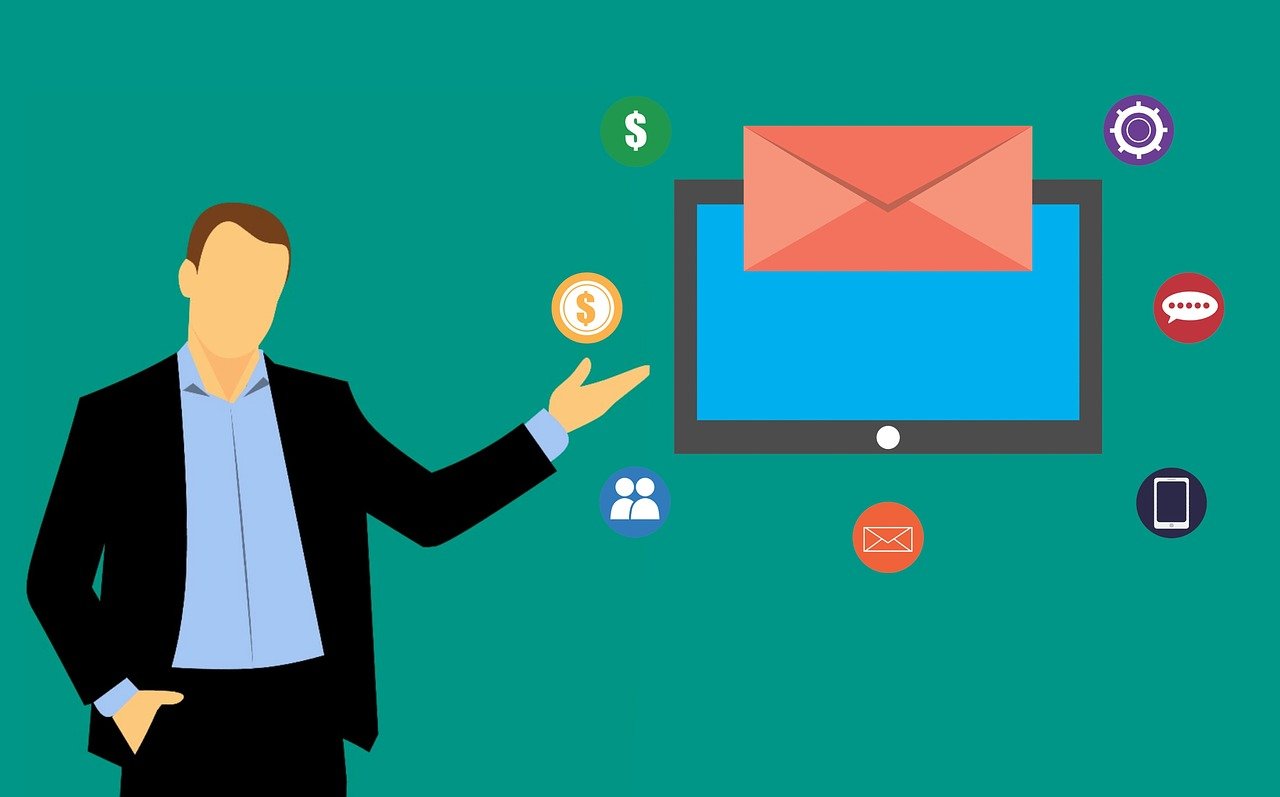在VPS上安装Linux桌面,需要先更新系统,然后安装桌面环境(如GNOME、KDE等),最后配置远程桌面服务(如VNC、RDP等)。
安装Linux桌面环境到VPS(Virtual Private Server,虚拟私人服务器)通常涉及几个步骤,包括更新现有系统、安装图形界面组件以及远程访问配置,以下是详细的技术介绍:
更新系统

在开始之前,确保你的系统是最新的,这可以通过SSH(安全壳层)连接到你的VPS并运行更新命令来完成。
sudo apt-get update sudo apt-get upgrade安装图形界面组件
不同的Linux发行版有不同的桌面环境可供选择,对于基于Debian的系统(如Ubuntu),可以使用以下命令安装GNOME桌面环境:
sudo apt-get install --no-install-recommends ubuntu-desktop如果你的系统是基于RHEL的(如CentOS),你可能会想要安装GNOME或KDE桌面环境:
sudo yum groupinstall "GNOME Desktop" 或者 sudo yum groupinstall "KDE Plasma Workspaces"远程访问配置
为了远程访问你的VPS上的图形桌面,你需要设置VNC(虚拟网络计算)服务,以下是在Ubuntu上设置VNC的步骤:
1、安装VNC服务器:
“`bash
sudo apt-get install tightvncserver
“`
2、设置VNC服务的密码:
“`bash
vncserver
“`
3、编辑VNC配置文件以允许远程桌面连接:
“`bash

sudo nano ~/.vnc/xstartup
“`
找到以下行:
“`bash
exec /etc/X11/xinit/xinitrc
“`
并在其下方添加以下内容:
“`bash
[ -x /etc/vnc/xstartup ] && exec /etc/vnc/xstartup
“`
4、重启VNC服务:
“`bash
sudo systemctl restart vncserver@:1.service
“`
5、配置防火墙以允许VNC端口(通常是5901):
“`bash

sudo ufw allow 5901
“`
使用VNC客户端连接
现在,你可以使用VNC客户端从你的本地机器连接到VPS上的图形桌面,输入VPS的IP地址和VNC端口号,然后使用之前设置的VNC密码进行连接。
相关问题与解答
Q1: 我是否需要高性能的VPS来运行图形桌面?
A1: 是的,图形桌面比命令行界面需要更多的资源,因此推荐至少使用中等规格的VPS。
Q2: 我是否可以在多个VPS上安装和使用同一个桌面环境?
A2: 可以,只要你在每个VPS上重复上述安装步骤,并确保每个VPS都有独立的VNC端口和密码。
Q3: 我是否需要在本地计算机上安装任何特殊软件来远程访问VPS的图形桌面?
A3: 是的,你需要一个VNC客户端,如RealVNC, TightVNC, 或者TigerVNC。
Q4: 是否所有的Linux发行版都支持图形桌面安装?
A4: 大多数Linux发行版都支持图形桌面安装,但具体的命令可能会有所不同,请参考你的发行版的文档以获取正确的安装命令。
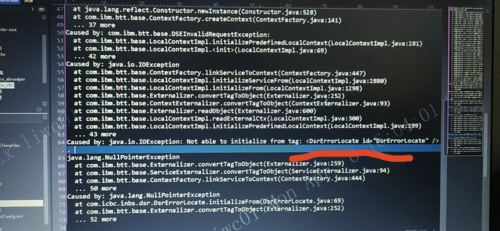
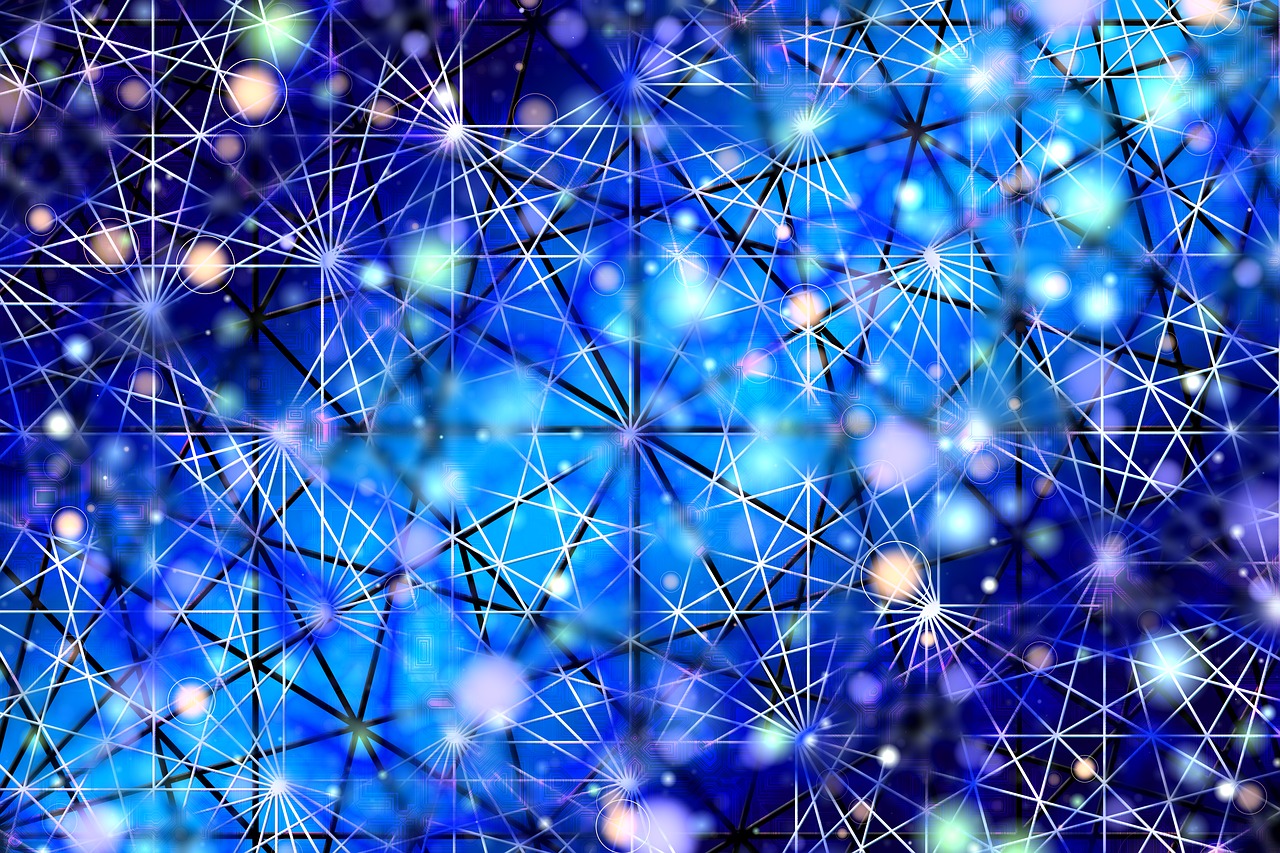
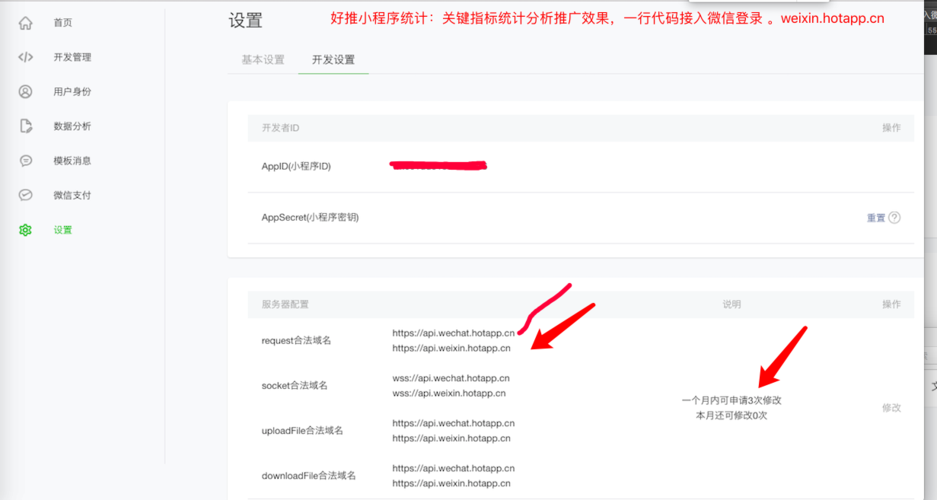

![[首发活动]工行任务,10-5立减金](https://www.motuuu.com/content/uploadfile/202407/427e3e95524058fdcf0232a410114bea.jpg)